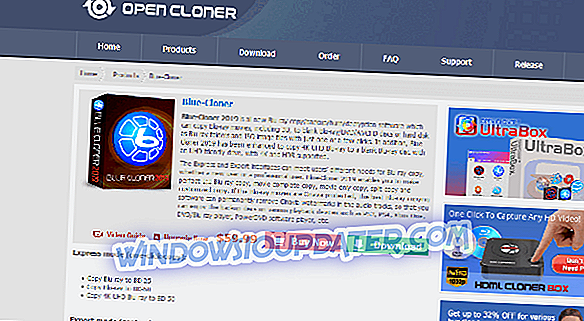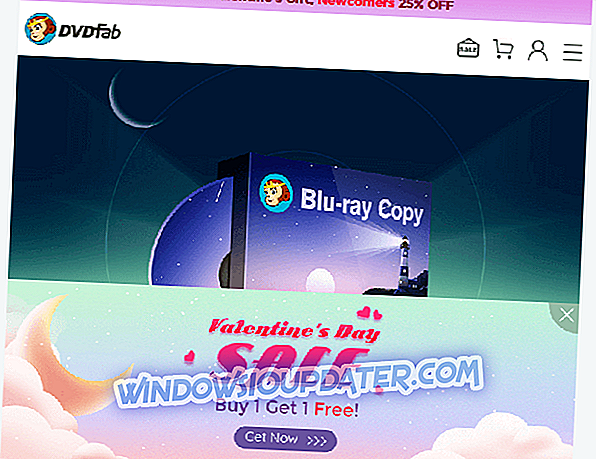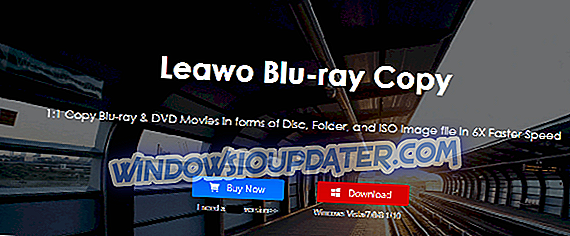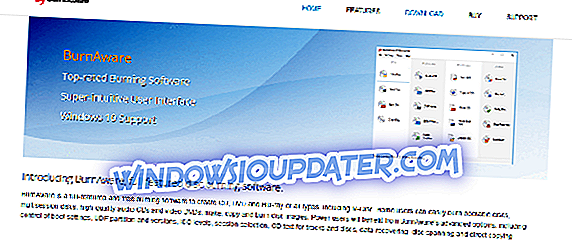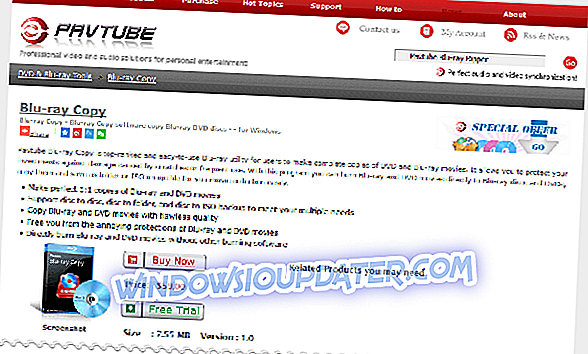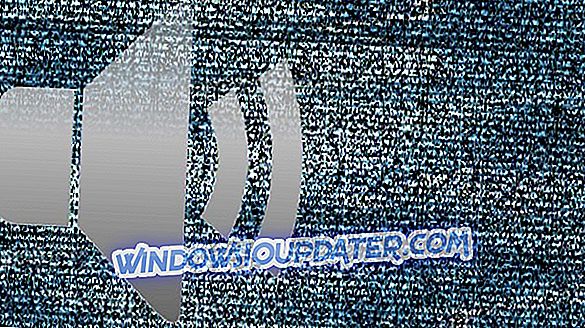คุณรู้ไหมว่าตอนนี้คุณสามารถคัดลอก Blu-Ray บนคอมพิวเตอร์ของคุณได้แล้ว? คุณต้องการที่จะรู้ได้อย่างไร ติดตามบทความนี้ ในที่นี้เราจะแสดงซอฟต์แวร์คัดลอก Blu-ray ที่ดีที่สุดให้กับคุณซึ่งสามารถใช้คัดลอก / เบิร์นภาพยนตร์ / วิดีโอ Blu-ray บนฮาร์ดดิสก์คอมพิวเตอร์หรือแม้แต่ DVD
Blu-ray เป็นสื่อบันทึกข้อมูลที่ทรงพลังซึ่งสามารถเก็บวิดีโอความละเอียดสูงและวิดีโอความละเอียดสูงพิเศษได้หลายร้อยกิกะไบต์ และถึงแม้ว่ามันจะไม่รองรับกับเครื่องเล่นสื่อคอมพิวเตอร์เริ่มต้นใด ๆ ก็ตาม แต่ก็มีซอฟต์แวร์ของบุคคลที่สามที่สามารถใช้เล่นวิดีโอได้
อย่างไรก็ตามซอฟต์แวร์เหล่านี้บางครั้งอาจไม่น่าเชื่อถือสูงหรือแย่ลงและมีราคาแพงมาก นอกจากนี้แผ่นดิสก์ Blu-ray นั้นมีความเปราะบางสูงและอาจทำให้เกิดรอยขีดข่วนหรือแตกหักได้ง่าย ดังนั้นเพื่อป้องกันสิ่งเหล่านี้ตัวเลือกที่ปลอดภัยและสะดวกที่สุดคือการคัดลอกหรือสำรองข้อมูลลงในฮาร์ดดิสก์ของคอมพิวเตอร์หรือดีวีดีที่มีความทนทานยิ่งขึ้น
การคัดลอกดิสก์ / ไฟล์ / โฟลเดอร์ของ Blu-ray นั้นไม่ใช่เรื่องง่ายเหมือนกับ“ Ctrl + C” และ“ Ctrl + V” จำเป็นต้องใช้“ โปรแกรมคัดลอก” ขั้นสูงซึ่งเป็นซอฟต์แวร์คัดลอก Blu-ray ที่ติดแท็กทางเทคนิค
ดังนั้นในบทความนี้เราจะทำการตรวจสอบซอฟต์แวร์คัดลอกบลูเรย์ที่ดีที่สุดห้ารายการ
- 1
บลู Cloner
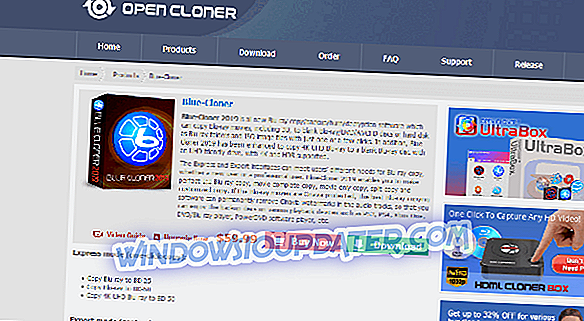
ซอฟต์แวร์นี้สามารถใช้งานได้กับ Windows ทุกรุ่นตั้งแต่ Windows 7 ขึ้นไป (สูงถึง Windows 10) นอกจากนี้ระบบคอมพิวเตอร์ของคุณจะต้องมีพื้นที่ว่างอย่างน้อย 2GB, พื้นที่เก็บข้อมูลฟรี (ฮาร์ดดิสก์)> 500GB และดิสก์ Blu-ray (รองรับ BD-R)
Blue-Cloner นั้นใช้งานง่ายมากเนื่องจากกระบวนการทำสำเนาทั้งหมดนั้นทำได้ด้วยการคลิกเพียงไม่กี่ครั้งและยังมีการติดตั้งเพื่อทำการคัดลอก Blu-ray ที่เหมาะสมที่สุด 1: 1 โดยเฉพาะ Blue-Cloner จะคัดลอกวิดีโอในโหมดต่อไปนี้: Movie-Complete, Movie-Only, Split Copy และ Custom Copy
นอกจากนี้หากวิดีโอ Blu-ray ที่คุณต้องการคัดลอกมีการป้องกันการทำสำเนา (ที่มีลายน้ำ Cinava) Blue-Cloner ก็สามารถแก้ไขได้
คุณสมบัติที่สำคัญอื่น ๆ ของ Blue-Cloner รวมถึง: การติดตั้งเพียงคลิกเดียว, ความเข้ากันได้ข้ามระบบ (พร้อมกับเครื่องเขียนและไดรฟ์ Blu-ray หลายตัว), การสร้างสำเนาหลายรายการ, ไม่มีทรัพยากรการเล่นวิดีโอ, เล่นวิดีโอ Blu-ray, รองรับ 4K UHD ลูกค้า 24 ชั่วโมง ข้อเสนอแนะ (แชทสดและอีเมล์) และอื่น ๆ
การคัดลอกวิดีโอ Blu-ray พร้อม Blue-Cloner ดำเนินการผ่านสองช่องทางคือ One-click (Express) และ Professional (Expert) อดีตคือสำเนาวิดีโอ Blu-ray ที่รวดเร็ว BD ในขณะที่รุ่นหลังมีรูปแบบการคัดลอกที่สูงกว่า โดยพื้นฐานแล้วตัวเลือกการทำสำเนาที่มีอยู่ทั้งหมดได้รับการสนับสนุนบน Blue-Cloner สิ่งนี้ทำให้สะดวกเป็นหนึ่งในซอฟต์แวร์คัดลอกบลูเรย์ที่ดีที่สุด
Blue-Cloner เสนอการทดลองใช้ฟรี (สำหรับหนึ่งสัปดาห์) แก่ผู้ใช้ใหม่ เวอร์ชันเต็มมีราคาคงที่ $ 59.99
- ซื้อ Blue-Cloner
- ดาวน์โหลด Blue-Cloner
- 2
DVDFab คัดลอก Blu-ray
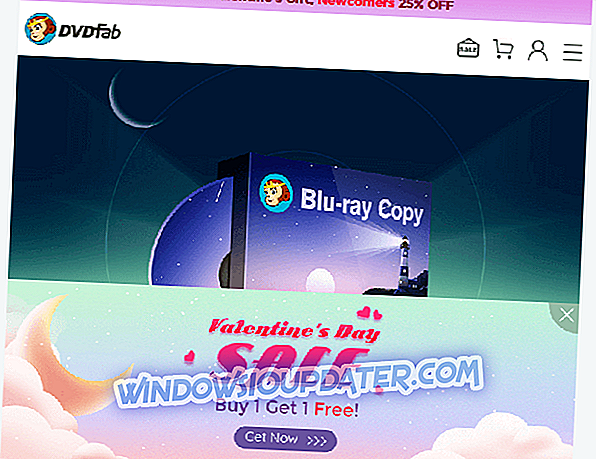
ซอฟต์แวร์นี้สามารถคัดลอกภาพยนตร์ Blu-ray ไปยังแผ่นดิสก์ Blu-ray หรือ DVD เปล่า อย่างไรก็ตามภาพยนตร์ที่คัดลอกจะยังคงคุณภาพดั้งเดิมดังนั้นจึงสามารถเล่นกับเครื่องเล่นสื่อที่รองรับบลูเรย์เท่านั้น ดังนั้นเพื่อให้คุณคัดลอกภาพยนตร์ Blu-ray ใด ๆ บนระบบของคุณคุณต้องมีไดรฟ์ Blu-ray (BD)
ซอฟต์แวร์คัดลอก DVDFab Blu-ray นั้นใช้งานง่ายมากซึ่งต้องการเพียงไม่กี่ขั้นตอนในการเรียกใช้สำเนา อันที่จริงมีคำแนะนำ“ วิธีการ” บนเว็บไซต์ซึ่งออกแบบมาเพื่อช่วยคุณสำรวจ UI ด้วยวิธีนี้แม้แต่ผู้ที่ไม่รู้หนังสือก็สามารถใช้ซอฟต์แวร์เพื่อคัดลอกภาพยนตร์ Blu-ray ที่เขาชื่นชอบได้
การคัดลอก Blu-ray ด้วยซอฟต์แวร์นี้ต้องการเพียงห้าขั้นตอนต่อเนื่อง - เริ่มกระบวนการคัดลอก, โหลดซอร์ส, เลือกโหมดคัดลอก, ปรับแต่งเอาต์พุต, เริ่มการคัดลอก มีโหมดการคัดลอกที่สำคัญห้าโหมดที่เสนอ เหล่านี้รวมถึง: ดิสก์แบบเต็ม, ภาพยนตร์หลัก, ปรับแต่ง, Clone (Burn) และ Merge
คุณสมบัติเด่นอื่น ๆ ของ DVDfab Blu ray Copy ได้แก่ การสนับสนุนหลายภาษา, หน้าต่างแสดงตัวอย่าง, เอาต์พุต lossless (1: 1), การสนับสนุน Blu-ray หลายชนิด, การสนับสนุน DVD, การสนับสนุนรูปแบบ 4K, การสนับสนุนด้านเทคนิคและลูกค้าที่เชื่อถือได้, การอัปเดตอัตโนมัติและอื่น ๆ
DVDFab Blu-ray Copy มีให้ในอัตราใบอนุญาตรายปี $ 64.9 (ต่อปี)
ซื้อ DVDFab Blu-ray Copy
- 3
Leawo Blu-ray Copy
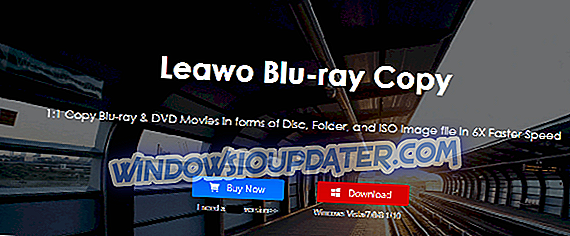
ซอฟต์แวร์คัดลอก Blu-ray นี้ได้รับการปรับแต่งเพื่อคัดลอกดิสก์ Blu-ray (BD50 และ BD25), ภาพและโฟลเดอร์ ISO โดยไม่ต้องกังวลกับการสูญเสียคุณภาพและความชอบ กล่าวโดยทั่วไป Leawo Blu-ray Copy จะคัดลอกภาพยนตร์ในรูปแบบ 1: 1 (การโคลนสมบูรณ์แบบ) พร้อมองค์ประกอบทุกอย่าง (คำบรรยายเสียงคุณภาพของวิดีโอเฟรมจุดและอื่น ๆ )
นอกจากนี้ยังได้รับการปรับปรุงเพื่อข้ามการเข้ารหัสลิขสิทธิ์ในรูปแบบต่างๆรวมถึงการ จำกัด ทางภูมิศาสตร์ในภาพยนตร์ Blu-ray บางประเภท ด้วยวิธีนี้คุณสามารถคัดลอกภาพยนตร์ Blu-ray ทั้งหมดที่คุณต้องการคัดลอกโดยไม่ต้องมีอุปสรรค การคัดลอก Blu-ray อยู่ในสามขั้นตอนง่าย ๆ : โหลดตั้งค่าและคัดลอก ง่าย ๆ !
Leawo Blu-ray Copy เสนอโหมดการคัดลอกพื้นฐานสามโหมด - กำหนดเอง, เต็มและหลัก โหมดกำหนดเองช่วยให้คุณสามารถคัดลอกเฉพาะส่วนที่ต้องการของภาพยนตร์เฉพาะขณะที่โหมดหลักให้คุณคัดลอกในโหมด“ ภาพยนตร์เท่านั้น” (ไม่มีองค์ประกอบสำคัญเช่นคำบรรยายเฟรมและอื่น ๆ ) โหมดที่สามคือโหมดเต็มช่วยให้คุณสามารถคัดลอกภาพยนตร์ Blu-ray ได้อย่างครบถ้วน (ครอบคลุมคุณสมบัติทั้งหมดโดยธรรมชาติ)
คุณสมบัติที่สำคัญอื่น ๆ ของ Leawo Blu-ray Copy รวมถึง: ความเร็วในการทำสำเนา Blu-ray ได้เร็วขึ้น 600%, การอ่านดิสก์, ส่วนต่อประสานที่ใช้งานง่าย, โซลูชั่น Blu-ray copy ในตัวและอื่น ๆ สิ่งที่ขาดหายไปอย่างหนึ่งคือเครื่องมือบีบอัดซึ่งเชื่อกันว่าอยู่ในผลงาน
ซอฟต์แวร์คัดลอก Blu-ray นี้มีราคาเริ่มต้น $ 44.95 ต่อปี (สำหรับผู้ใช้ Windows)
- ดาวน์โหลด Leawo Blu-ray Copy
- ซื้อ Leawo Blu-ray Copy
- 4
BurnAware
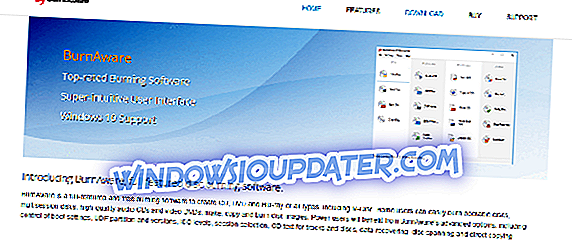
เป็นซอฟต์แวร์คัดลอกสื่ออเนกประสงค์ซึ่งสามารถคัดลอกภาพยนตร์ CD, DVD และ Blu-ray (ดิสก์และไฟล์ ISO) นอกจากนี้ยังสามารถแยกไฟล์เสียงจากวิดีโอดีวีดีและบลูเรย์กู้คืนข้อมูลและสร้างไฟล์รูปภาพท่ามกลางฟังก์ชั่นอื่น ๆ
คุณสมบัติที่โดดเด่นอื่น ๆ ของซอฟต์แวร์ทำสำเนา BurnAware Blu-ray รวมถึง UI ที่สะอาดตาและใช้งานง่าย, การคัดลอกโดยตรง, การตรวจสอบไบต์, พาร์ติชัน UDF, การตั้งค่า BOOT, การแยกเสียง, การกู้ข้อมูลเสียง, การกู้คืนข้อมูล การละเว้นที่โดดเด่นรวมถึงการปรับแต่งและเครื่องมือบีบอัด
BurnAware มีให้บริการในรุ่นราคาสี่รุ่นซึ่งรวมถึง:
- ฟรี: $ 0 (ผู้ใช้คนเดียว)
- พรีเมียม: $ 19.95 ต่อปี (ผู้ใช้คนเดียว)
- อาชีพ: $ 39.95 ต่อปี (ผู้ใช้คนเดียว)
- ธุรกิจ: โดยอ้างจาก (ผู้ใช้หลายคน)
ดาวน์โหลด BurnAware
ซื้อ BurnAware
- 5
Pavtube
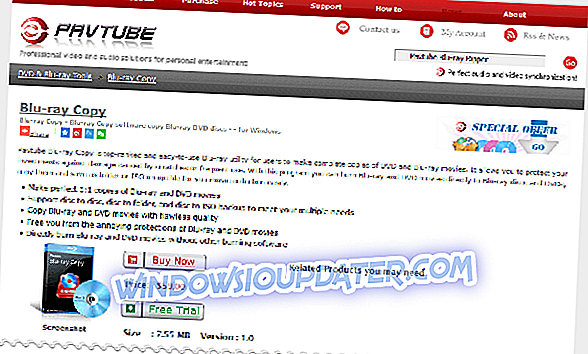
Pavtube จัดทำแพลตฟอร์มที่ใช้งานง่ายซึ่งได้รับการปรับปรุงโดยคำแนะนำ“ วิธีการ” บนเว็บไซต์ต้นทาง นี่คือเพื่อให้ทุกคนโดยไม่คำนึงถึงระดับความเชี่ยวชาญด้านเทคโนโลยีในการใช้ซอฟต์แวร์ด้วยความสะดวกสบายสูงสุด
โดยทั่วไปคุณสามารถคัดลอกหรือสำรอง Blu-ray บนฮาร์ดไดรฟ์ของคุณ (หรือแผ่นดิสก์ Blu-ray) หากคุณมี Blu-ray drive (BD) ติดอยู่กับระบบของคุณ เอาต์พุตอยู่ในรูปแบบ Blu-ray; ดังนั้นคุณจะต้องใช้เครื่องเล่นสื่อชนิดพิเศษ (รองรับ Blu-ray) เพื่อเล่นภาพยนตร์ที่คัดลอก
คุณสมบัติที่สำคัญบางประการของ Pavtube Blu-ray Copy ประกอบด้วยการโคลนนิ่ง 1: 1 (ไม่สูญเสีย) การเข้ากันได้ของฮาร์ดแวร์หลายตัวเลือกการปิดเครื่องอัตโนมัติบายพาสการเข้ารหัสลิขสิทธิ์การสนับสนุนมัลติมีเดีย (DVD, BD-R 25/50, BD-RE 25/50, อิมเมจ ISO, โฟลเดอร์และอื่น ๆ ), การติดฉลากดิสก์และอื่น ๆ อีกมากมาย
Pavtube ดังที่ได้กล่าวไว้ก่อนหน้านี้ทำงานได้ดีบนพีซี Windows รุ่นล่าง อย่างไรก็ตามมันไม่ได้ราคาถูก ซอฟต์แวร์คัดลอก Blu-ray มีราคาคงที่ $ 59 นอกจากนี้ยังมีรุ่นทดลองใช้ฟรีสำหรับผู้ใช้ใหม่
- ดาวน์โหลดเวอร์ชั่นทดลอง
- ซื้อเวอร์ชั่นเต็ม
ข้อสรุป
เราได้อธิบายเกี่ยวกับซอฟต์แวร์สำเนา Blu-ray ที่น่าเชื่อถือที่สุดห้าในตลาด โปรแกรมทั้งห้านี้ได้รับการจัดอันดับตามปัจจัยการเปรียบเทียบที่สำคัญเช่นความเข้ากันได้ (กับระบบปฏิบัติการ Windows), ความสามารถในการจ่าย, ความง่ายในการใช้งานและความทนทาน (ฟังก์ชั่นของคุณสมบัติ)
ดังนั้นหากคุณต้องการซอฟต์แวร์สำเนา Blu-ray ที่ทนทานคุณสามารถไปหาซอฟต์แวร์ที่อยู่ในรายการด้านบนได้อย่างง่ายดาย
คำแนะนำที่เกี่ยวข้องที่คุณต้องการตรวจสอบ:
- Windows 10 ไม่สามารถเล่น DVD หรือ Blu-ray [แก้ไข]
- การแก้ไข: Arcsoft MediaTheater จะไม่เล่น Blu-ray ใน Windows 10
- เครื่องเล่นสื่อข้ามแพลตฟอร์มที่ดีที่สุดที่จะใช้